Win10鼠标宏怎么设置?win10系统鼠标宏的设置方法
(福利推荐:你还在原价购买阿里云服务器?现在阿里云0.8折限时抢购活动来啦!4核8G企业云服务器仅2998元/3年,立即抢购>>>:9i0i.cn/aliyun)
相信游戏玩家都知道或者或多或少的听说过这样一个名词——鼠标宏。在玩游戏时被广大玩家称为的"物理外挂",别人要连续反映操作而往往拥有鼠标宏却只要一键就能实现。现在的中端品牌鼠标都有一些宏按钮,我们可以通过设置将该按钮设置为按下命令的热键快速放出招式(如97格斗中八神庵的里百八式·八酒杯:↓↙←↙↓↘→+A或C)。但是不少Win10纯净版操作系统用户在购买宏功能的鼠标后却不知道该如何使用的现象,在本文中小编给大家分享下使用方法。
游戏玩家对鼠标设置的要求比较高,能够大大提高用户的游戏体验感。设置鼠标宏比较容易达到武器射速上限,对于手速较慢的人来说是一个不错的选择。那么就有人问了Win10鼠标宏怎么设置?下面小编就来给大家分享一下设置方法。
win10系统鼠标宏的设置方法
1、首先打开驱动,点击软件主页的鼠标按键。

2、在设置软件主页,点击按键,可以看到会出现一个小的下拉箭头。

3、点击小箭头,鼠标左键点击选中编辑,进入到宏按键的编辑窗口。

4、罗技鼠标的所有宏按键,基本都有原本的默认预设,首先点击预设旁边的清除,将原先的预设置清除。

5、随后,直接按下需要的宏按键设置,可以使用组合键也可以是单个按键,之后就可以点击确定进行保存。

6、设置完成宏按键之后,就可以退出罗技鼠标的设置软件,可以直接退出软件,宏按键的设置会自动保存并进行应用。

以上就是Win10鼠标宏怎么设置?win10系统鼠标宏的设置方法的详细内容,更多关于Win10鼠标宏设置方法的资料请关注程序员之家其它相关文章!
相关文章

win10无线鼠标右键没反应怎么办?win10无线鼠标右键没反应解决方法
不少用户反应win10无线鼠标右键没反应怎么办?本文就为大家带来了win10无线鼠标右键没反应解决方法,需要的朋友一起看看吧2022-08-01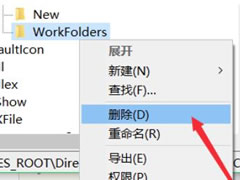
Win10鼠标右键一直转圈怎么办?Win10鼠标右键一直转圈的解决方法
这篇文章主要介绍了Win10鼠标右键一直转圈怎么办?Win10鼠标右键一直转圈的解决方法的相关资料,需要的朋友可以参考下本文详细内容介绍2022-07-26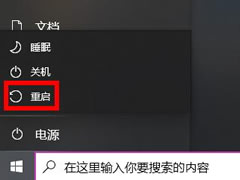
win10右键不出现菜单?Win10鼠标右键菜单不显示的解决方法
这篇文章主要介绍了win10右键不出现菜单?Win10鼠标右键菜单不显示的解决方法的相关资料,需要的朋友可以参考下本文详细内容介绍2022-07-26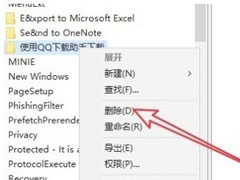 这篇文章主要介绍了Win10电脑如何更改鼠标右键菜单选项?的相关资料,需要的朋友可以参考下本文详细内容介绍2022-07-05
这篇文章主要介绍了Win10电脑如何更改鼠标右键菜单选项?的相关资料,需要的朋友可以参考下本文详细内容介绍2022-07-05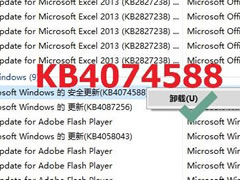
Win10识别不了罗技鼠标怎么解决?罗技鼠标win10不识别的解决方法
这篇文章主要介绍了Win10识别不了罗技鼠标怎么解决?罗技鼠标win10不识别的解决方法的相关资料,需要的朋友可以参考下本文详细内容介绍2022-06-22
Win10鼠标右键没有bmp怎么办 解决Win10系统鼠标右键没有bmp选项的方法
随着电脑的使用率变高,我们有时候会遇到右键鼠标的时候Win10系统不会出现bmp选项的情况出现,那么该怎么去解决这个问题的出现呢?跟着小编一起来看看是如何操作的吧2022-06-21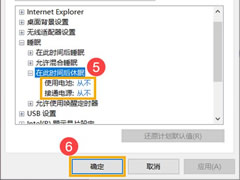 这篇文章主要介绍了Win10电脑睡眠后蓝牙键盘无法唤醒怎么解决?的相关资料,需要的朋友可以参考下本文详细内容介绍2022-05-31
这篇文章主要介绍了Win10电脑睡眠后蓝牙键盘无法唤醒怎么解决?的相关资料,需要的朋友可以参考下本文详细内容介绍2022-05-31
win10鼠标被锁定了怎么办?三种方法解决win10鼠标被锁定了动不了
这篇文章主要介绍了win10鼠标被锁定了怎么办?三种方法解决win10鼠标被锁定了动不了的相关资料,需要的朋友可以参考下本文详细内容介绍。2022-04-28
win10怎么关闭鼠标加速度?win10关闭鼠标加速度操作步骤教程
这篇文章主要介绍了win10怎么关闭鼠标加速度?win10关闭鼠标加速度操作步骤教程的相关资料,需要的朋友可以参考下本文详细内容介绍。2022-04-26
唤醒win10电脑键盘鼠标无效怎么办?win10电脑睡眠后无法唤醒屏幕解决方
这篇文章主要介绍了唤醒win10电脑键盘鼠标无效怎么办?win10电脑睡眠后无法唤醒屏幕解决方法的相关资料,需要的朋友可以参考下本文详细内容介绍。2022-04-15







最新评论